
문서나 웹사이트에서 단어, 구 또는 그림 위로 마우스를 가져가면 작은 텍스트 상자에 추가 정보가 표시되는 경우가 있습니다. Microsoft Word에서 "ScreenTip"이라고 하는 이러한 유형의 "마우스오버"를 만들 수 있습니다. 사용자가 링크된 개체 또는 텍스트 위에 마우스를 대면 텍스트 상자가 잠시 동안 나타나 추가 정보를 제공합니다. 예를 들어 화면 설명을 사용하여 흔하지 않은 단어나 구를 정의하거나 그래픽에 대한 세부 정보를 제공할 수 있습니다.
1 단계

기존 Word 문서를 엽니다. 스크린팁을 첨부할 텍스트나 그림을 선택하십시오. 선택하려면 항목의 바로 왼쪽에 커서를 삽입하십시오. 마우스 버튼을 누른 상태에서 단어, 구 또는 그림 위로 마우스를 끕니다.
오늘의 비디오
2 단계
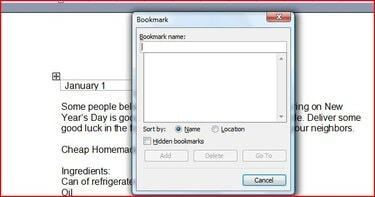
선택한 항목에 책갈피를 연결합니다. Word 2007에서 책갈피를 만들려면 리본의 "삽입" 탭을 클릭합니다. "링크" 그룹에서 "북마크"를 선택합니다. 다음과 같은 이전 버전의 Microsoft Word를 사용하는 경우 2003, 도구 모음의 "삽입" 메뉴로 이동하여 "책갈피"를 클릭합니다. "책갈피" 대화 상자는 열려있는.
3단계

"책갈피 이름" 아래에 이름을 입력합니다. 당신이 기억할 무언가인지 확인하십시오. 문서에 여러 스크린팁을 만들려면 각각 다른 이름이 필요합니다. "추가"를 클릭하십시오.
4단계
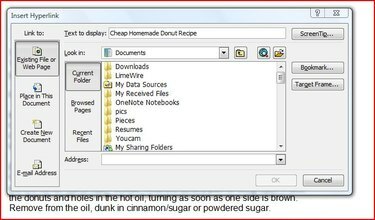
텍스트나 개체를 한 번 더 선택하고 하이퍼링크를 삽입합니다. 몇 가지 방법이 있습니다. 하나는 "Ctrl+K"를 누르는 것입니다. Word 2007에서는 리본 메뉴의 "삽입" 탭으로 이동하고 Word 2003에서는 "삽입" 메뉴로 이동하여 "하이퍼링크"를 클릭할 수도 있습니다. "하이퍼링크 삽입" 대화 상자가 열립니다.
5단계
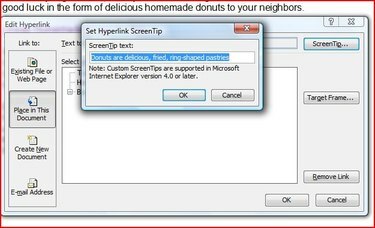
"북마크" 버튼을 클릭합니다. "문서에서 기존 위치 선택" 상자에서 만든 책갈피를 선택하고 "확인"을 클릭합니다. "ScreenTip" 버튼을 클릭하고 "ScreenTip Text"에 생성하려는 마우스 오버 메시지를 입력합니다. 상자. "확인"을 두 번 클릭하면 완료됩니다.
팁
책갈피에 개체를 설명하는 단어로 이름을 지정하거나 선택한 텍스트의 단어를 사용합니다. 이렇게 하면 더 쉽게 기억할 수 있습니다.


